
Contents
Chuyển PDF sang JPG thông qua các website
PDF to Image
PDF to Image cung cấp dịch vụ để chuyển đổi file định dạng PDF sang định dạng ảnh JPG miễn phí. Đồng thời, website này cho phép bạn chuyển đổi nhiều file cùng một lúc. Công cụ này sẽ cho ảnh có chất lượng tốt hơn nhiều so với nhiều website chuyển PDF sang JPG online khác.
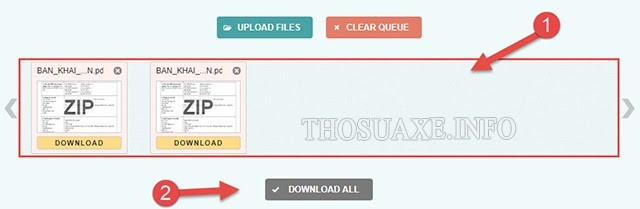
Ưu điểm của PDF to JPG:
- Cho phép chuyển PDF sang ảnh hàng loạt và tối đa 20 file.
- Cung cấp ảnh có chất lượng tốt nhất có thể.
- Người dùng có thể download hàng loạt sau khi tải xong.
- Công cụ miễn phí.
Nhược điểm:
- Chỉ có thể upload file có dung lượng tối đa là 50MB.
- Công cụ này không hỗ trợ chuyển đổi file PDF có dung lượng lớn hơn 50MB.
Website truy cập:
- pdftoimage.com: Dùng để chuyển PDF to JPG
- pdf2png.com: Dùng để chuyển PDF to PNG
SmallPDF
SmallPDF hỗ trợ mọi công việc liên quan đến file PDF như chỉnh sửa hay chuyển PDF sang định dạng file khác. SmallPDF được đánh giá là dịch vụ tốt nhất để xử lý các file PDF.
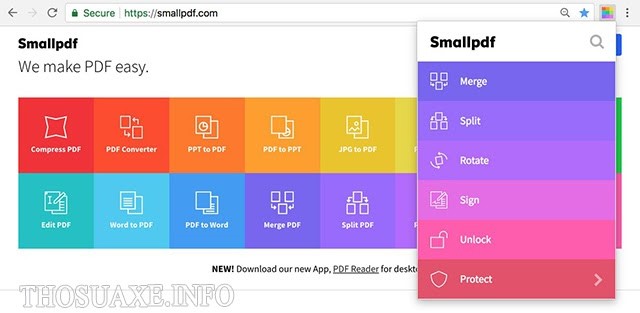
SmallPDF chinh phục người dùng với một số đặc điểm ấn tượng sau:
- Miễn phí
- Chuyển file PDF sang JPG dễ dàng, tốc độ nhanh
- Không yêu cầu đăng ký hoặc đăng nhập
- Không giới hạn kích cỡ file
- Hỗ trợ upload file từ Google Drive và Dropbox
- Kéo thả PDF dễ dàng
Nhược điểm của dịch vụ chuyển file PDF SmallPDF là không cho phép chuyển đổi hàng loạt.
Website truy cập: https://smallpdf.com/
CleverPDF
CleverPDF sở hữu đầy đủ những yếu tố cần có của một dịch vụ hỗ trợ chuyển PDF sang ảnh. Ngoài các tính năng tương tựu những dịch vụ trên, CleverPDF còn có khả năng thay đổi các file đầu ra như JPG, BMP, PNG, TIFF. Người dùng được cung cấp tùy chọn độ phân giải DPI từ 36 – 600 hay ảnh có chất lượng từ tốt nhất – chuẩn = thấp.
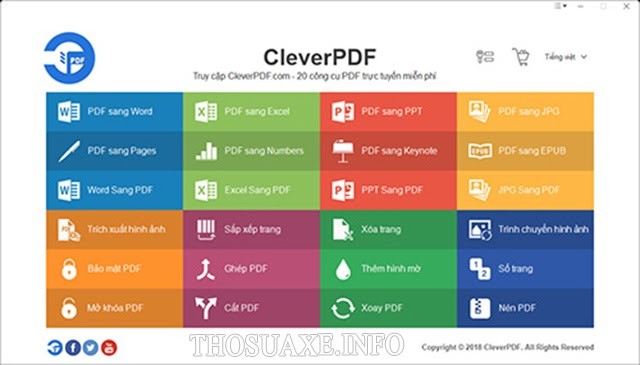
CleverPDF là một công cụ chuyển PDF sang ảnh khá thú vị vì nó sở hữu khá nhiều tính năng. Công cụ này không chỉ cho phép người dùng tùy chỉnh định dạng ảnh, mà còn chỉnh được chất lượng phù hợp với nhu cầu của bản thân. Tương tự như SmallPDF thì CleverPDF cũng cho phép upload các tập tin từ Dropbox và Google Drive.
Website truy cập: www.cleverpdf.com/
IlovePDF
IlovePDF là một website cung cấp cho người dùng nhiều công cụ liên quan đến PDF. Một trong những tính năng chủ chốt của dịch vụ này là chuyển PDF sang JPG. Vì thế, công cụ này sở hữu nhiều đặc điểm nổi trội là điều đương nhiên.
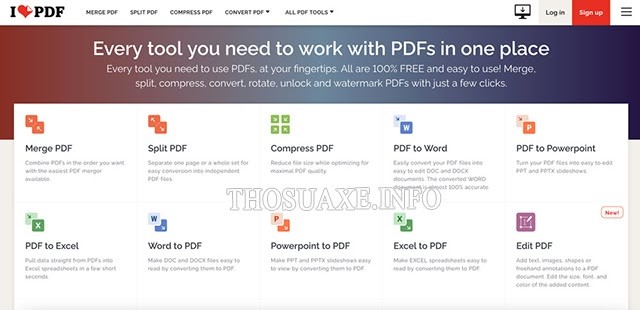
Ưu điểm của công cụ chuyển PDF sang ảnh online IlovePDF là:
- Hỗ trợ chuyển đổi file từ định dạng PDF sang ảnh JPG một cách nhanh chóng.
- Cho phép upload file từ Google Drive hay Dropbox.
- Có thể xuất tất cả các ảnh từ 1 file PDF ra ngoài.
- Sử dụng miễn phí.
Website truy cập: www.ilovepdf.com/
Docupub
Docupub hỗ trợ người dùng chuyển định dạng file PDF sang định dạng ảnh (JPG, JPEG, BMP,…). Để thực hiện việc chuyển đổi này, trước hết bạn cần chỉnh tùy chọn các thông số cho file đầu ra về: Định dạng ảnh và độ phân giải. Tương tự như các công cụ khác, số lượng file ảnh đầu ra sẽ tương ứng với số trang của file định dạng PDF.
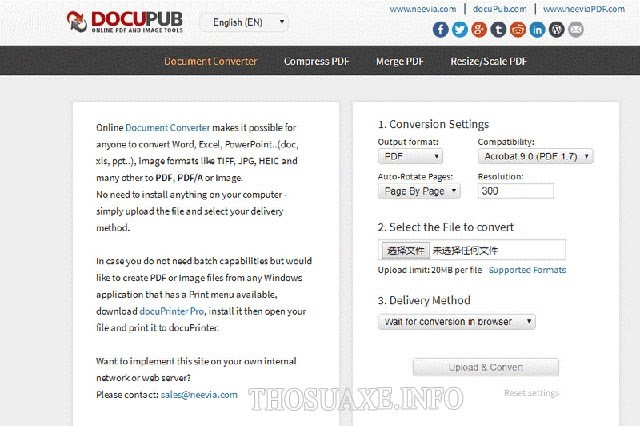
Tiếp đến, các bạn chọn để tải file PDF cần chuyển định dạng từ máy lên. Cuối cùng, bạn chọn cách thức nhận các file ảnh đầu ra là xong. Công cụ này cho phép bạn download trực tiếp từ trình duyệt hoặc hệ thống sẽ gửi vào email của bạn một link download.
Zamzar
Zamzar là một trong những website được nhắc đến nhiều nhất trong việc hỗ trợ chuyển đổi file trực tuyến. Để chuyển đổi định dạng file trên Zamzar, các bạn chỉ cần thực hiện theo 4 bước đơn giản như sau:
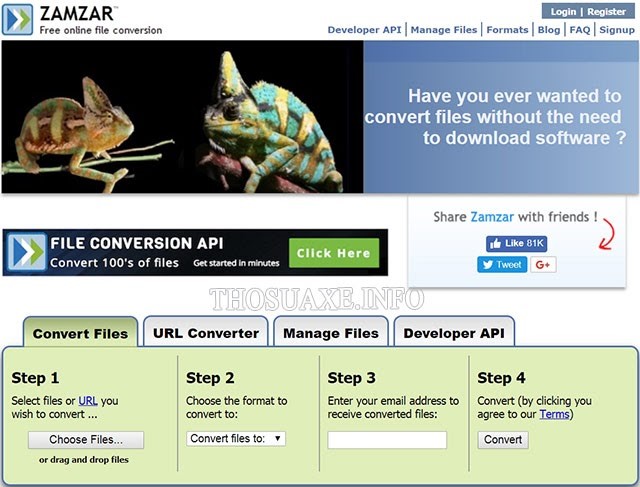
- Chọn file bạn muốn chuyển đổi định dạng (có thể tải lên từ máy hoặc thông qua URL).
- Lựa chọn định dạng cần chuyển.
- Nhập địa chỉ email nhận file đã được chuyển định dạng.
- Cuối cùng, bạn click vào Convert để thực hiện chuyển đổi.
Có một số nhược điểm đối với công cụ này là: File PDF cần chuyển đổi định dạng có dung lượng không được quá 100MB. Bên cạnh đó, người dùng chỉ được chuyển định dạng 5 lần liên tục trong một khoảng thời gian.
Chuyển PDF sang ảnh bằng phần mềm
Virtual Image Printer Driver
Đây là một phần mềm mã nguồn mở cung cấp tính năng chuyển đổi file tài liệu định dạng bất kỳ có thể in ra thành dạng ảnh (BMP, PNG, JPG, TIFF) hoặc định dạng PDF.
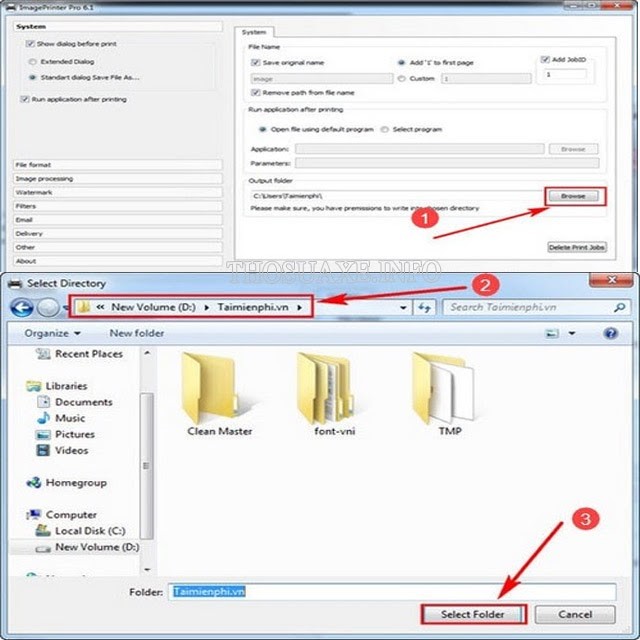
Để thực hiện chuyển đổi PDF sang ảnh với chương trình này, bạn có thể thực hiện như sau:
- Đầu tiên, bạn cần chọn file PDF cần chuyển đổi bên tab System.
- Sau đó chọn Output folder.
- Tiếp theo, tại tab File Format, bạn chọn định dạng file ảnh sẽ xuất ra.
- Cuối cùng, bạn chọn OK để bắt đầu chuyển đổi.
PDF-Xchange Viewer
PDF-XChange Viewer là phần mềm hỗ trợ người sử dụng nhiều tính năng nổi trội để chuyển đổi file PDF sang những định dạng khác nhau một cách nhanh chóng và chính xác.

Phần mềm này cho phép chuyển đổi file PDF sang những định dạng hình ảnh hoặc văn bản phổ biến hiện nay. Cụ thể là JPG, GIF, PNG, BMP, TIF, DOC, RTF, PCX, TGA, HTML, TXT. Có thể thấy, chương trình này sở hữu những tính năng mạnh mẽ trong việc giúp người dùng chuyển đổi file PDF sang những định dạng khác để đáp ứng nhu cầu sử dụng.
Một số tính năng của nổi bật của PDF-Xchange Viewer là:
- Cho phép chuyển file định dạng PDF sang nhiều định dạng phổ biến khác như JPG, PNG, DOC,…
- Sử dụng miễn phí
- Có thể thực hiện chuyển đổi khi file PDF mật khẩu hay các chế độ hạn chế khác.
Qua những đặc điểm ưu việt trên đây, ta có thể nói rằng PDF-Xchange Viewer không có đối thủ trên thị trường chuyển đổi PDF trên máy tính offline ở thời điểm hiện tại.
PDF to JPG Converter
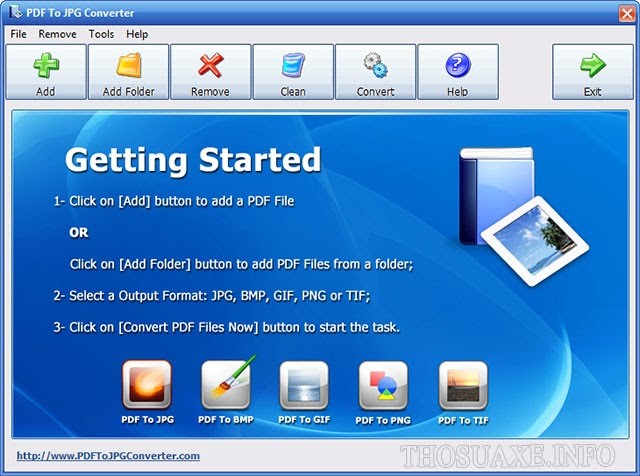
Một số công cụ cho phép chuyển PDF sang JPG phải giảm chất lượng xuống thấp. Điều này khiến cho ảnh sau khi được chuyển đổi có chất lượng không được đảm bảo như định dạng file PDF ban đầu. Tuy nhiên, PDF to JPG Converter sẽ giúp bạn khắc phục vấn đề này. Bởi đây là phần mềm chuyển đổi file định dạng PDF sang JPG nhanh, đơn giản và đảm bảo ảnh có chất lượng tốt nhất.
Bên cạnh định dạng JPG, công cụ này còn hỗ trợ chuyển đổi file PDF thành PNG, GIF, BMP, TIFF một cách nhanh chóng. PDF to JPG Converter còn sở hữu một số tính năng như sau:
- Hỗ trợ chuyển đổi với tốc độ nhanh hơn 87% so với nhiều ứng dụng cùng loại.
- Có thể chuyển đổi hàng loạt.
- Cho phép chuyển đổi PDF sang JPG, GIF, BMP, TIFF, PNG
- Cho phép chuyển đổi theo trang
- Hỗ trợ tùy biến DPI.
Boxoft PDF to JPG Converter
Hầu hết các công cụ của Boxoft là các chương trình cao cấp được thiết kế nhằm hỗ trợ thực hiện các tác vụ văn phòng một cách đơn giản hơn. Thêm vào đó, chương trình Boxoft này hoàn toàn miễn phí.
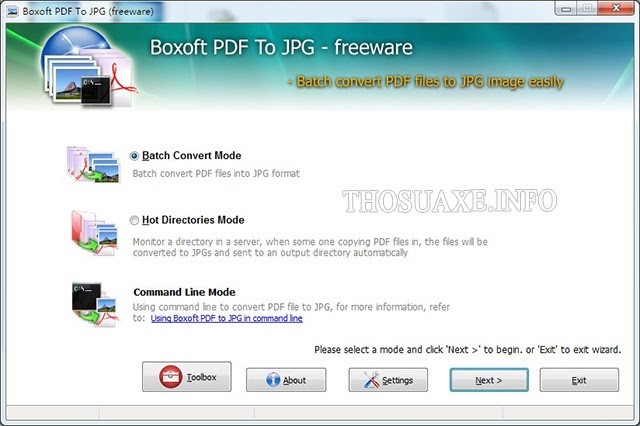
Bên cạnh việc chuyển PDF sang JPG hàng loạt, Boxoft PDF to JPG Converter còn có tính năng tự động chuyển tài liệu được lưu thành thư mục trong máy chủ. Hơn thế nữa, nó còn cung cấp một giao diện dòng lệnh cho người dùng nâng cao.
Boxoft PDF to JPG converter cung cấp định dạng JPG, PNG, BMP và TIFF. Nếu bạn chưa có GPL Ghostscript thì chương trình sẽ thông báo cài đặt nó. Nếu có thì thực hiện theo quy trình như hướng dẫn rồi khởi động lại trình chuyển đổi.
Tương tự như các công cụ chuyển đổi khác, Boxoft cho phép chuyển đổi một file hoặc cả thư mục. Việc này sẽ được thực hiện chỉ với thao tác chọn những gì muốn chuyển đổi, sau đó nhấn nút và chọn vị trí đầu ra. Công cụ này có khả năng chuyển đổi file được chuyển đổi tương đối nhanh. Mỗi trang PDF sau khi chuyển đổi sẽ được lưu thành file ảnh riêng. Đặc biệt, Boxoft không giới hạn về số lượng trang có thể thực hiện chuyển đổi miễn phí.
PDFMate PDF Converter Free
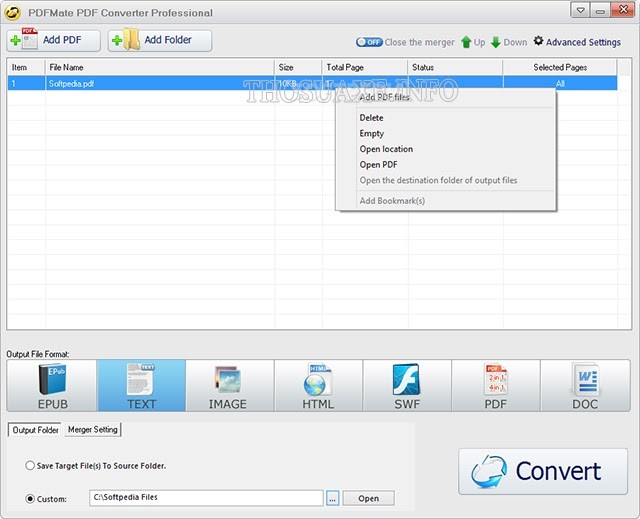
Đây là một công cụ miễn phí giúp bạn xử lý toàn bộ thư mục nhiều tài liệu cùng một lúc. Tại Advanced Settings, bạn có thể chọn chất lượng hình ảnh sau khi chuyển đổi, độ phân giải và chọn một số trang PDF cần chuyển đổi thay vì cả file. Sau đó, bạn click vào nút bên dưới để chọn thư mục đầu ra và định dạng ảnh mong muốn. Tiếp đến, bạn chỉ cần click vào Convert là file của bạn bắt đầu được chuyển đổi.
PDFMate PDF Converter Free cũng có một số hạn chế nhất định. Tuy nhiên, nếu bạn chỉ cần chuyển PDF sang JPG thì không cần phải quan tâm đến điều này. Bạn sẽ phải trả phí nếu muốn chuyển đổi file sang định dạng DOCX hoặc chỉ định một số trang nhất định cần chuyển đổi. Sau khi hoàn tất chuyển đổi, mỗi trang sẽ được lưu thành dạng file JPG riêng.
Chuyển PDF sang JPG bằng công cụ Paint
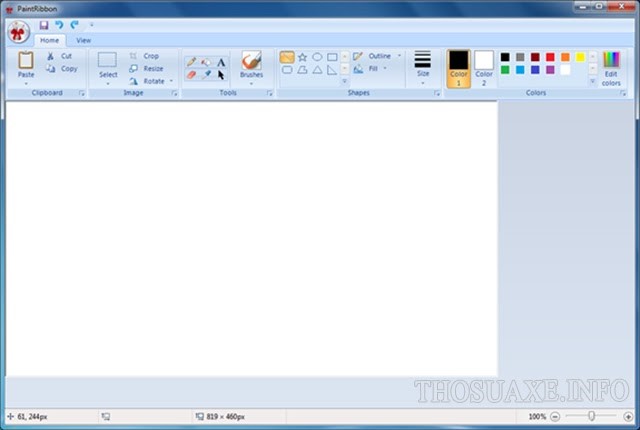
Nếu bạn không có kết nối được Internet để thực hiện chuyển đổi trực tuyến hoặc cài đặt không thành công các phần mềm trên, thì còn một cách dành cho bạn. Đây là cách thủ công truyền thống nhất được khá nhiều người sử dụng.
Đó là, bạn dùng nút PrtSc trên bàn phím kết hợp với MS Paint được trang bị sẵn trong Windows. Với cách này, bạn phải chụp hình màn hình từng trang file định dạng PDF. Sau đó paste chúng vào ứng dụng Paint nhằm chuyển thành file ảnh với định dạng mong muốn.
Trên đây là những cách chuyển PDF sang JPG đơn giản mà chúng tôi đã tổng hợp được. Các bạn có thể căn cứ vào nhu cầu của mình để đưa ra sự lựa chọn sử dụng tốt nhất. Cảm ơn các bạn đã đọc tin!
Xem thêm:

 Cách tắt ứng dụng chạy ngầm Win 10 cực dễ để máy chạy nhanh hơn
Cách tắt ứng dụng chạy ngầm Win 10 cực dễ để máy chạy nhanh hơn Siri là gì? Trợ lý ảo Siri có thể nói những ngôn ngữ nào?
Siri là gì? Trợ lý ảo Siri có thể nói những ngôn ngữ nào?

